今天天气好晴朗处处好风光,好天气好开始,图老师又来和大家分享啦。下面给大家推荐Photoshop调出清新蓝天外景婚纱照效果,希望大家看完后也有个好心情,快快行动吧!
【 tulaoshi.com - PS 】
效果:

原图:

1.复制一层,新建色相/饱和度调整图层,加大色彩饱和度,数值如下:
(本文来源于图老师网站,更多请访问http://www.tulaoshi.com/ps/)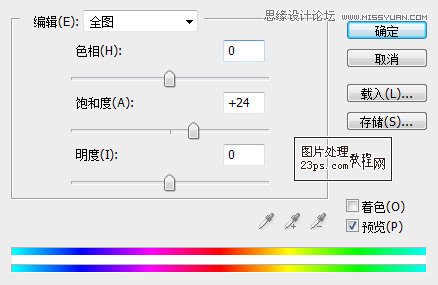
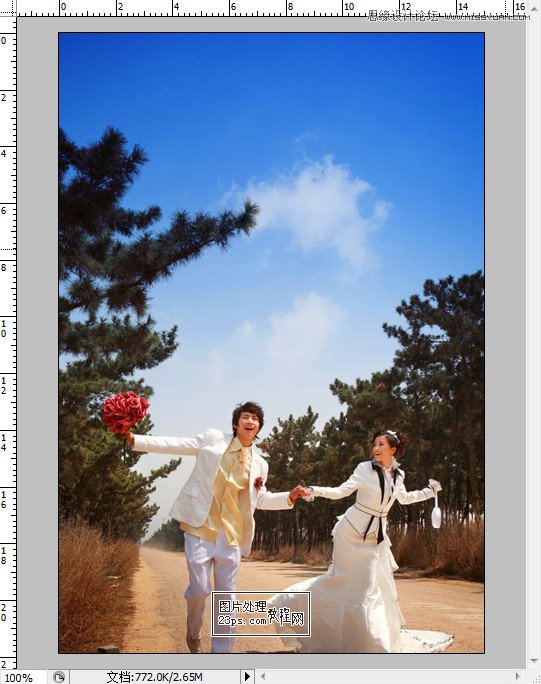
2.新建色彩平衡调整图层,数值如下:
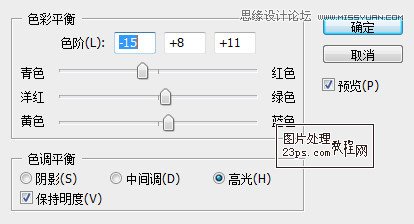

3.新建色阶调整图层,为画面去灰,数值如下:
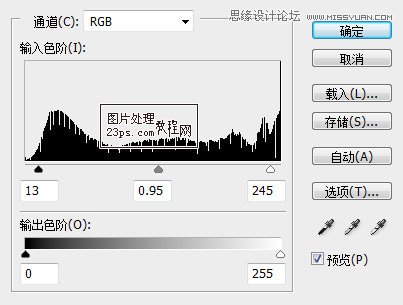

4.新建可选颜色调整图层,调整白色及黑色,数值如下:
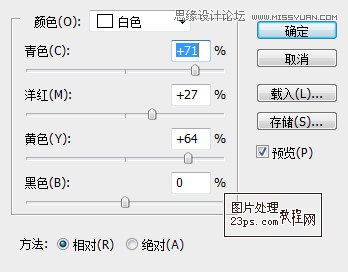
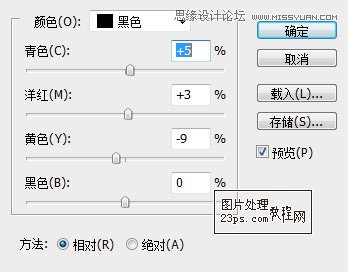
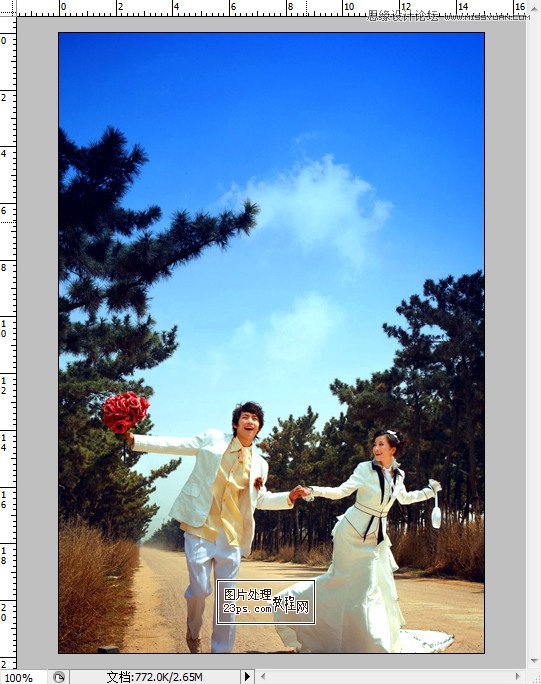
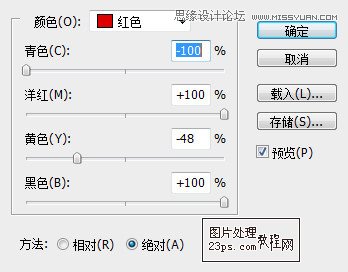
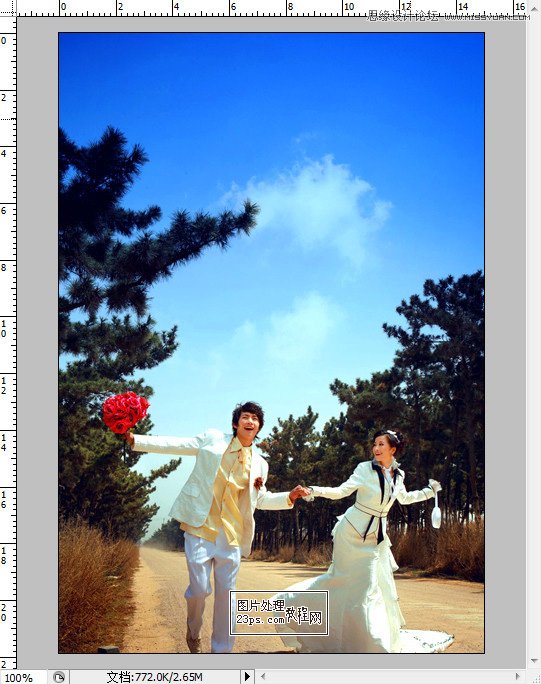
最后加上小字,完成

来源:http://www.tulaoshi.com/n/20160216/1568159.html
看过《Photoshop调出清新蓝天外景婚纱照效果》的人还看了以下文章 更多>>